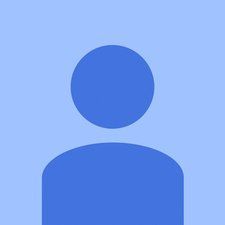Asus Laptop

Rep: 801
Gepostet: 05/11/2017
Mein Laptop der ASUS X555Y-Serie, wenn ich ein paar Probleme habe
1. Nachdem ich meinen Laptop vom Stromnetz getrennt habe, wenn er nicht 2% (100% bis 98%) beträgt, beginnt die Bildschirmleuchte zu flackern, bis ich ihn wieder einstecke.
2. Mein WLAN-Netzwerk bleibt nicht verbunden, es bleibt eine Zeit lang aktiv, bevor es mich startet. Ich muss meinen Computer neu starten, da ich die Verbindung nicht einfach wieder herstellen kann.
Meine Treiber wurden kürzlich aktualisiert, daher weiß ich, dass dies nicht das Problem ist. Ich neige dazu, die Batterie auszutauschen und möglicherweise entweder die Karten auszutauschen oder sie neu zu fließen.
Was sind deine Vorschläge?
Das gleiche Problem hier mit meinem TP550LAB. Der Bildschirm flackerte vor kurzem, wenn der Akku eingeschaltet war, und WiFi ist ein Albtraum. Startet mich zufällig und kann beim Neustart nicht einmal wieder eine Verbindung herstellen. Erneutes Flackern - Ich habe genug über Personen mit diesem Problem gelesen, um zu wissen, dass das Ersetzen der Batterie nicht die Lösung ist. Haben Sie es geschafft, näher zu kommen?
Der Eindruck, den ich aus den Kommentaren bekomme, ist, dass der Akku einfach nicht genügend Strom liefern kann, um alle Komponenten im Laptop zu betreiben. Andere Komponenten (z. B. HD, Prozessor usw.) scheinen von der Leistungsreduzierung nicht betroffen zu sein, aber der Bildschirmcontroller scheint viel empfindlicher zu sein.
Ich denke, dass dies ein grundlegender Konstruktionsfehler von ASUS ist, weshalb das Ersetzen von Komponenten ihn nicht behebt. Sie reichen gerade aus, um Ihre Garantiezeit zu überschreiten. Danach ist es zu spät, um sich zu beschweren. :-( Schade, dass sie nicht nur das Problem erkannt haben ....
Durch Verringern der insgesamt verwendeten Leistung (z. B. Verringern der Bildschirmhelligkeit oder Deaktivieren der USB-Ladeanschlüsse) scheint der Gesamtleistungsbedarf so weit reduziert zu werden, dass der Bildschirmcontroller genügend Leistung erhalten kann, damit er ohne Flackern funktionieren kann. Ich werde selbst versuchen, ähnliche Änderungen an den Energieeinstellungen vorzunehmen, und prüfen, ob ich meinen eigenen Laptop besser zum Laufen bringen kann. Vielen Dank an alle für alle Kommentare!
Ich habe ein Asus X541U und der Bildschirm flackert, es sei denn, es ist an das Ladegerät angeschlossen.
Dies ist mein zweiter Laptop x541u, weil ich sie gebeten habe, den ersten zu ersetzen, der ebenfalls flackert. Jetzt hatte ich einen neuen und er flackert immer noch. ist es der Display-Treiber oder in der Hardware? Danke!
Ich habe es repariert! Ich war der Fahrer. Ich habe eine saubere Version von Windows 10 installiert, während der Microsoft Basic Display-Treiber installiert wird. Problem gelöst, außer jetzt konnte ich die Helligkeit nicht ändern. Nachdem ich Windows Update gestartet hatte, fand es den richtigen Treiber von Intel. Installiert und Problem gelöst. Hoffe das hilft. Die Treiber von der Hersteller-Website würden überhaupt nicht funktionieren.
Gut, dass ich diesen Beitrag gefunden habe, ich habe das gleiche Problem mit dem F555L und der Batteriewechsel war die logische Sache ... aber kein Glück. Ich werde versuchen, wie vorgeschlagen auf Windows 10 zu aktualisieren.
Ich habe einen anderen Laptop, etwas älter, A55, der ebenfalls auf i7 basiert. Er ist schwerer, aber viel besser als dieser billigere F555.
25 Antworten
 | Rep: 205 |
Die gewählte Antwort ist falsch. Dies ist eine unnötige Ausgabe und schlechte Beratung. Das Problem tritt bei vielen ASUS-Laptops der X-Reihe auf.
Ich konnte es (bisher) beheben, indem ich das Programm Asus USB Charge + deinstallierte. Ich habe festgestellt, dass das Programm das USB-Laden deaktiviert, wenn der Akku standardmäßig 40% erreicht, und nachdem ich Ihren Beitrag gelesen habe, habe ich beschlossen, den Vorgang zu beenden Task-Manager und deinstallieren Sie das Programm.
Ich habe auch einige Änderungen am Energieplan vorgenommen, aber mein Bauch sagt mir, dass dies das Problem war.
Update (19.05.2008)
Auswählen von Windows 10 Balanced Power Plan unter PC-Einstellungen .... System .... Power & Sleep .... Klicken Sie oben rechts unter Verwandte Einstellungen auf Zusätzliche Energieeinstellungen ... Wählen Sie Balanced (Empfohlen) und klicken Sie auf Plan ändern Einstellungen stellen Sie dann die Helligkeit des Akkus auf 75% oder weniger ein. Einstellungen speichern.
Dies löste das Problem für mich. Ich war sogar in der Lage, die Helligkeit des ausgeglichenen Bildschirms im Akkubetrieb wieder auf 100% zu erhöhen, ohne dass das Flackern zurückkam.
Ich hoffe das hilft. Das Problem war, mich die Wand hochzutreiben.
Einige Leute (wie ich) führen nicht einmal Windows aus und sehen das Problem immer noch. Ich sage nicht, dass es keine unterschiedlichen Ursachen für das Bildschirmflimmern gibt. Viele Laptops haben nur fehlerhafte Hardware und keine Art von Software-Teak wird es jemals reparieren.
Ich hatte das gleiche Problem mit dem flackernden Bildschirm im Akkubetrieb. Ich habe die Batterie ausgetauscht und immer noch flackerte der Bildschirm. Ich habe den obigen Ratschlägen von Dirk gefolgt und die Helligkeit auf 70% reduziert, und es gibt kein Flackern mehr. Danke Dirk!
Ich habe auch Ihren Rat befolgt. Problem scheint behoben zu sein. Vielen Dank
Ich habe es repariert! Ich war der Fahrer. Ich habe eine saubere Version von Windows 10 installiert, während der Microsoft Basic Display-Treiber installiert wird. Problem gelöst, außer jetzt konnte ich die Helligkeit nicht ändern. Nachdem ich Windows Update gestartet hatte, fand es den richtigen Treiber von Intel. Installiert und Problem gelöst. Hoffe das hilft. Die Treiber von der Hersteller-Website würden überhaupt nicht funktionieren
Danke Dirk, das war die Lösung!
 | Rep: 61 |
Ich habe ein Update.
Ich ging schließlich voran und ersetzte das LCD-Panel als letzten Ausweg. Zu meiner großen Freude hat das das Problem behoben. Jemand in einem anderen Forum wies darauf hin, dass dies höchstwahrscheinlich durch einen defekten DC / AC-Wandler auf dem Bildschirm verursacht wird. Wenn es sich nicht um den Bildschirm handelt, kann es sich auch um das Kabel handeln, das Mainboard und Bildschirm verbindet.
wie man auf die ps4-festplatte am pc zugreift
Wenn ASUS behauptet, dass sie den Bildschirm im Rahmen der Garantie ersetzt haben, könnten sie lügen.
Ja. Die vorübergehende Verwendung eines rissigen LCD-Bildschirms aus meinem E-Abfall-Stapel löste mein flackerndes Problem.
Denn was das Flackern für mich verursachte, war tatsächlich das Ausschalten der Hintergrundbeleuchtung. Während der Bildschirm dunkel war, können Sie die Grafiken mit einer Taschenlampe immer noch auf dem LCD sehen. Es ist nur so, dass sich hinter dem LCD kein Licht befand, um es zu beleuchten.
Ich würde vermuten, dass alle diese Modelle das gleiche beschissene LCD verwendeten (InnoLux N156BGE-E32 Rev. C1). Ich habe gerade ein Samsung-LCD für 44 US-Dollar gekauft (das gleiche Modell wie mein temporärer Bildschirm), mit dem das Problem behoben werden sollte.
Ich habe meinen Bildschirm innerhalb der Garantiezeit zweimal austauschen lassen. Das haben sie gesagt.
Ich habe jetzt wieder das gleiche Problem.
Hallo, ich habe das gleiche Problem mit ASUS X556UJ. Der folgende Thread unterstützt auch die Idee eines Problems im LCD
https: //www.technibble.com/forums/thread ...
 | Rep: 61 |
Ich habe das gleiche Problem mit dem Bildschirmflimmern. Das Austauschen der Batterie durch eine neue hat nichts geändert. Ich lasse euch nur wissen. Mein letzter Ausweg wäre, den gesamten Bildschirm zu verändern. Aber nicht sicher, da alles gut funktioniert, wenn es an die Wand angeschlossen wird.
Hallo Jan, hast du jemals dein Problem gelöst? Mein ASUS, ein F555LJ, flackert auch im Akkubetrieb. Er ist unbrauchbar, wenn er nicht angeschlossen ist. Ich habe überlegt, den Akku zu wechseln, aber nachdem ich Ihren Beitrag gelesen habe, klingt es so, als würde er nicht helfen.
Vielen Dank,
Andy
Ich warte immer noch darauf, dass sich jemand mit Garantie vom Asus-Support meldet. Ansonsten keine Entwicklung.
Ich habe es repariert! Ich war der Fahrer. Ich habe eine saubere Version von Windows 10 installiert, während der Microsoft Basic Display-Treiber installiert wird. Problem gelöst, außer jetzt konnte ich die Helligkeit nicht ändern. Nachdem ich Windows Update gestartet hatte, fand es den richtigen Treiber von Intel. Installiert und Problem gelöst. Hoffe das hilft. Die Treiber von der Hersteller-Website würden überhaupt nicht funktionieren
Mein Laptop Modell ASUS TP550L und das gleiche Problem über den Kommentaren. Ersetzter neuer Akku, der mich 60 $ kostet. Gleiches Problem, nach dem Austausch der neuen Batterie. Ich glaube, mein Laptop ist nach dem Aufbessern von Fenster 8 auf Fenster 10 passiert. Fenster 10 verbraucht möglicherweise mehr Strom als Fenster 8. Vielen Dank an alle
 | Wiederholung: 25 |
Ich habe dieses Problem durch Ersetzen des Bildschirms gelöst.
ps4 startet im abgesicherten Modus und fordert zur Aktualisierung auf
Genau meine Gedanken. Ich habe einen F555L, nur 2 Jahre alt. Beginnt zu flackern, wenn der Akku zu 93% leer ist. Ich habe es im BIOS gesehen, drücke den Pfeil nach rechts und sehe, dass der Bildschirm etwa drei- oder viermal für den Bruchteil einer Sekunde flackert. Es kann richtig flackern, wenn die Windows 10-Kreise angezeigt werden und sich drehen, während Windows geladen wird. In diesem Stadium wirken sich also keine Energieeinstellungen oder Treiber darauf aus.
Ich habe versucht, den LCD-Anschluss wieder anzuschließen. Ich habe keine ähnlichen 30-Pin-LCDs zum Ausprobieren. Ich habe das integrierte Intel HD-Video deaktiviert, es war weniger flimmeranfällig, tut es aber immer noch. Ich kann das Flackern in einem frühen Stadium sehen, wenn ich den Cursor bewege, wenn er auf das Video zugreift. Aber es wird irgendwann schlimmer. Ich kann das Flimmern aktivieren, wenn ich Prime95 starte.
Es ist definitiv ein Stromverbrauchsproblem, aber der Akku wird in Ordnung aufgeladen und hält auch unter Prime95-Last eine Ladung. Einige Leute sagten, sie hätten den Bildschirm ausgetauscht und er habe ihn repariert, andere sagten, ASUS habe den Bildschirm ersetzt, ihn aber nicht repariert. Die meisten, wenn nicht alle, sagen, dass sie die Batterie ausgetauscht haben und sie nicht repariert wurde, weshalb ich zögere, eine Batterie zu kaufen, die in Ordnung zu laden scheint und erst 2 Jahre alt ist.
BINGO!! Es ist das LCD.
Ich habe einen defekten gefunden, den ich letzte Woche ausgetauscht habe und der über eine 30-polige Verbindung (LTN156AT35-H01) (Aufkleber = LTN156AT37-T01) verfügt. Er funktioniert einwandfrei, obwohl er große Risse aufweist. Und es blinkt nicht, wenn die Stromversorgung wie im Original ein- oder ausgesteckt ist. Selbst bei 75% Akku bei laufendem Prime95.
Original LCD InnoLux N156BGE-E32 rev. C1
Warum versuchen nicht mehr Leute, das LCD anstelle des Akkus auszutauschen?
| | Wiederholung: 1 |
Ich habe es repariert! Ich war der Fahrer. Ich habe eine saubere Version von Windows 10 installiert, während der Microsoft Basic Display-Treiber installiert wird. Problem gelöst, außer jetzt konnte ich die Helligkeit nicht ändern. Nachdem ich Windows Update gestartet hatte, fand es den richtigen Treiber von Intel. Installiert und Problem gelöst. Hoffe das hilft. Die Treiber von der Hersteller-Website würden überhaupt nicht funktionieren
Muss ich für eine saubere Version von Windows 10 bezahlen?
Sie sollten nicht dafür bezahlen müssen. Eine Neuinstallation auf einem neu formatierten Laufwerk sollte ausreichen, um eine saubere Windows-Installation ohne die ASUS-Treiber zu erhalten.
Seien Sie jedoch nicht überrascht, wenn dies für eine Weile funktioniert und dann nicht mehr funktioniert. Nach meiner Erfahrung sinkt die Kapazität des Akkus mit zunehmendem Alter langsam, sodass es im Moment möglicherweise ausreicht, das Flackern zu stoppen, wenn der Treiber nicht vorhanden ist. Es kann jedoch einige Monate später wieder auftreten.
Wenn Sie immer noch unter Garantie stehen, würde ich ASUS bitten, den Bildschirm auszutauschen, um hoffentlich einen Bildschirm mit geringerem Strombedarf zu erhalten, der mit der Zeit nicht ausfällt. Viel Glück!
 | Wiederholung: 13 |
Das gleiche gilt für das Flackern. Meins ist x555L, der Akku ist integriert. Ich glaube jedoch nicht, dass es sich um ein Batterieproblem handelt. Habt ihr auch eine doppelte Grafikkarte? Haben Sie versucht, Ihren Laptop zu formatieren? Hat jemand versucht, sich wegen dieses Problems an den asus-Kundendienst zu wenden?
Bitte halten Sie uns auf dem Laufenden, wenn jemand eine Lösung gefunden hat.
Danke
Herren, ich habe versucht, die Batterie ohne Glück zu wechseln. Außerdem wurde versucht, den Laptop an ASUS zu senden. Sie ersetzten den Bildschirm, kein Glück. Ich habe die Maschine neu formatiert und es gibt das gleiche Problem. Mir gehen die Ideen aus. Das Motherboard ist das Hauptproblem. Das letzte Mittel ist, es einfach so zu lassen und nicht mehr in ASUS zu wetten.
Es sind die Fahrer. Ich habe sie deinstalliert und es funktioniert einwandfrei. Natürlich hat Windows sie neu installiert und noch keine Lösung gefunden. Def die Intel-Grafiktreiber
Fahrer machen keinen Wagenheber. Versuchte das erfolglos ...
Haben Sie eine Idee, woher Sie einen Ersatzbildschirm beziehen können?
 | Wiederholung: 13 |
Ich habe ein X553M und mein Bildschirm begann ein Jahr nach dem Kauf des Laptops zu flackern. Ich habe auf Windows 10 aktualisiert und immer noch keine Lösung. Das Flackern tritt nur auf, wenn ich den Laptop ausstecke ... der Akku ist in Ordnung, ich habe sogar ein neues Motherboard bestellt und immer noch keine Lösung. Ich habe alles versucht, was diese und andere Gruppen empfohlen haben und immer noch keine Lösung. Ich bin überzeugt, dass es sich um ein Designproblem oder eine Art Energieverwaltungskonflikt handelt. Ich mag es nicht, jemanden zu hassen, aber dies ist das zweite Mal, dass ich Probleme mit ASUS und seinen Produkten habe. Es ist frustrierend, wenn ein so ernstes Problem nicht vom Hersteller gelöst wird. ASUS, bitte prüfen Sie dies ..nicht richtig, dass Leute, die Ihre Laptops kaufen, sich mit etwas befassen, das das Produkt im Wesentlichen nutzlos macht ... Ich hätte einen Desktop kaufen können, wenn ich ihn für immer angeschlossen lassen müsste ... nur eine Schande
Das gleiche Problem mit meinem x541u, aber ich habe noch nichts an meinem Laptop geändert. Vielleicht liegt es am Problem des Herstellers. saugt auf so ein klebriges Gerät zu bezahlen.
Es sind die Fahrer. Ich habe sie deinstalliert und es funktioniert einwandfrei. Natürlich hat Windows sie neu installiert und noch keine Lösung gefunden. Def die Intel-Grafiktreiber
Ich habe es repariert! Ich war der Fahrer. Ich habe eine saubere Version von Windows 10 installiert, während der Microsoft Basic Display-Treiber installiert wird. Problem gelöst, außer jetzt konnte ich die Helligkeit nicht ändern. Nachdem ich Windows Update gestartet hatte, fand es den richtigen Treiber von Intel. Installiert und Problem gelöst. Hoffe das hilft. Die Treiber von der Hersteller-Website würden überhaupt nicht funktionieren
Es sind nicht die Fahrer ... wird nicht funktionieren
 | Wiederholung: 13 |
Nur um Sie wissen zu lassen, dass die vorgeschlagene Problemumgehung mit dem ausgewogenen Energieplan für mich nicht funktioniert hat.
Es sind die Fahrer. Ich habe sie deinstalliert und es funktioniert einwandfrei. Natürlich hat Windows sie neu installiert und noch keine Lösung gefunden. Def die Intel-Grafiktreiber
Interessanter Fund, vielen Dank für Ihren Beitrag zur Lösung dieses Problems.
Ich habe einen ASUS-Laptop. Wie deinstallieren Sie die Treiber? es hat erst vor ein paar Tagen damit begonnen. Ich könnte wirklich Hilfe gebrauchen.
| | Wiederholung: 13 |
Ich habe einen X555L - Gleiches Problem!
Wie genau flackert Ihr LCD? Holen Sie sich eine Taschenlampe und leuchten Sie sie auf dem Bildschirm, während sich das Flimmern im 'dunklen' Modus befindet. Wenn Sie bei dunklem Flimmern immer noch ein schwaches Grafikbild auf dem LCD sehen, liegt ein Problem mit der LCD-Hintergrundbeleuchtung vor, genau wie bei einem zwei Jahre alten F555L. Ich sah die Hintergrundbeleuchtung sogar im BIOS flackern und sofort, als Windows zu starten begann, bevor die Treiber überhaupt über das Laden nachdachten, nur während sie den Akku verwendeten.
Ein neues LCD hat mein Problem mit dem Flackern der Hintergrundbeleuchtung behoben.
Wie Sie beschreiben, scheint das Problem die Hintergrundbeleuchtung zu sein. In meinem Fall flackert es nicht einmal mehr, sobald ich das Netzkabel abziehe, wird der Bildschirm dunkel. Wie Sie jedoch beschreiben, ist das Bild fast sichtbar, wenn ich eine Taschenlampe auf den Bildschirm lege.
Es klingt für mich wie eine Hintergrundbeleuchtung, die weniger Strom verbraucht, die Lösung wäre. Ich gehe jedoch davon aus, dass das LCD und die Hintergrundbeleuchtung eine Einheit sind, die zusammen ausgetauscht werden müsste.
Es ist jedoch sinnvoll, dass das Ersetzen des LCD das Problem lösen könnte, wenn der Austausch eine weniger hungrige Hintergrundbeleuchtung hat. Vermutlich hat ASUS das Problem erkannt und neuere sind 'behoben'? Die Frage ist, wo und wie viel ein neues LCD bekommen würde. Mein Laptop hat keine Garantie mehr, daher kann ich nicht sehen, dass ASUS ihn kostenlos ersetzt (obwohl ziemlich klar ist, dass es sich von Anfang an um einen Konstruktionsfehler handelt).
Mein Telefon lässt sich nicht einschalten und ist voll aufgeladen
Andy, ich habe oben etwas mit etwas mehr Beschreibung gepostet.
Original LCD InnoLux N156BGE-E32 rev. C1
Ich habe ein (LTN156AT35-H01) gekauft (Aufkleber = LTN156AT37-T01) und es hat perfekt funktioniert. Es muss kein exakter Ersatz sein, sondern ein kompatibler Ersatz. Sie können sogar wie ich eines über Amazon kaufen und ein anderes (kompatibles) Modell erwerben. Ich wollte einfach kein anderes, IMO billiges InnoLux bekommen. Ich denke, die Wechselrichterplatine am unteren Rand der verwendeten Bildschirme ist fehlerhaft und geht nach ein paar Jahren kaputt.
Ich denke, die meisten dieser Modelle würden bei 45 US-Dollar funktionieren
https: //www.amazon.com/s/ref=nb_sb_noss _...
lg Telefon geht nicht über lg Bildschirm vorbei
Dies ist, was ich gekauft habe, das funktioniert hat, obwohl ich keine Samsung-Marke bekommen habe
https: //www.amazon.com/gp/product/B016CJ ...
Der Lcd-Ersatz hat das Problem für mich bei demselben Modell behoben.
| | Wiederholung: 13 |
Ich habe ein Lenovo Yoga 2 Pro mit dem gleichen Problem. Ich hatte Bildschirmflimmern, als mein Akku ungefähr 85% war. Gestern habe ich meinen Bildschirmtreiber auf den auf der Lenovo Website gefundenen aktualisiert. Ich benutze meinen Laptop seitdem im Akkubetrieb und bis jetzt gibt es kein Flimmerproblem. Ich hoffe das Problem ist dauerhaft behoben.
 | Wiederholung: 13 |
Ich hatte das gleiche Problem und löste es durch Ersetzen des LCD-Bildschirms. ERSETZEN SIE DEN LCD-BILDSCHIRM
 | Wiederholung: 1 |
Gleicher Fehler. So frustrierend. Der Computer funktioniert fantastisch, bis ich versuche, ihn vom Ladegerät zu trennen. Hilfe!
 | Wiederholung: 1 |
Ich habe einen R554L und habe das gleiche Problem. Mein Akku wird niemals zu 100%, sondern nur zu 98% aufgeladen. Wenn ich den Computer ausstecke, kann ich ihn nicht verwenden, weil der Bildschirm so schlecht blinkt.
Es erkennt mein Telefon auch nicht mehr, wenn ich es an den Computer anschließe. Es ist, als würde der USB nicht registrieren, dass das Telefon angeschlossen ist. Alle anderen USB-Geräte funktionieren jedoch in diesem Steckplatz.
Ich habe auch ein Asus R554LA-RH51T. Wenn ich das Netzteil aus der Steckdose zog, flackerte mein Bildschirm. Ich konnte das Problem selbst beheben, indem ich den LCD-Bildschirm austauschte.
Die Produktnummer auf meinem Bildschirm war - innolux n156bge-l41 rev c5. Ich fand dieses bei Amazon für etwa 60 Dollar. https: //smile.amazon.com/gp/product/B012 ...
Da dies ein Touchscreen war, befürchtete ich, dass es schwierig sein würde, den Digitalisierer zu trennen. Was gut (oder schlecht) war, war, dass ich das LCD ohne Spezialwerkzeug vom Digitzer abziehen konnte. Keine Heißluftpistole. Es wird nur mit einigen Klebstoffen an den Seiten zusammengehalten. Sie sollten vor der Bestellung bestätigen, dass Sie dieselbe LCD-Modellnummer haben und dass die 40-polige Verbindung verwendet wird. Das Auswechseln dauerte ca. 10 Minuten.
Ich denke, das Problem, das ich hatte, war ein schlechter Bildschirmwechselrichter. Leider ist der Wechselrichter in diesen speziellen LCD-Bildschirm eingebaut. Der LCD-Ersatz ist also die einzige Lösung.
Hoffe das hilft
 | Wiederholung: 25 |
Neuinstallation hilft nicht. Ich sehe tatsächlich das Flackern während der Windows-Installation. Batterie hilft auch nicht.
Es sind die Fahrer. Ich habe sie deinstalliert und es funktioniert einwandfrei. Natürlich hat Windows sie neu installiert und noch keine Lösung gefunden. Def die Intel-Grafiktreiber
 | Wiederholung: 13 |
Hallo Leute,
Ich habe ein Asus F554L und habe genau das gleiche flackernde Problem.
Ich werde die oben vorgeschlagene Problemumgehung mit den Energieplaneinstellungen ausprobieren. Ich hoffe, dass sie funktioniert, da es nach 1 Jahr Verwendung dieses Laptops sinnlos ist, ihn immer an die Stromversorgung anzuschließen. Wenn ich ihn nicht ohne Strom bewegen kann, würde ich es tun Holen Sie sich lieber einen Desktop.
Auf jeden Fall eine schlechte Wahl für Laptops, die technischen Daten sind in Ordnung, aber die Qualität der Herstellung ist unterdurchschnittlich.
Es sind die Fahrer. Ich habe sie deinstalliert und es funktioniert einwandfrei. Natürlich hat Windows sie neu installiert und noch keine Lösung gefunden. Def die Intel-Grafiktreiber
| | Wiederholung: 13 |
große Diskussion, lerne viel von dir
 | Wiederholung: 1 |
Ich habe gelesen und getestet: Aktualisieren von Treibern, Löschen von Treibern, Ändern der Energieeinstellungen, Wechseln der Batterie und des Reinigungssystems. Nichts scheint dauerhaft zu funktionieren - aber ich denke, das Problem ist der Bildschirmstecker am Motherboard. Hat jemand das getestet ???
Ich habe das auch bei der Diagnose des ersten Laptops getestet, und es war nicht das Problem. Das Stöbern am Kabel schien einen Unterschied im Flimmern zu machen, aber ich glaube, es war nur das Biegen der schlechten LCD-Stromversorgungsplatine oder das leichte Variieren der Spannung an dem LCD, das das Problem hat.
Bisher hatten 2 verschiedene ASUS 5xx-Serien fehlerhafte InnoLux-LCD-Panels. Beides wurde durch Ersetzen des LCD-Panels behoben. 40 bis 50 US-Dollar für ein Update sind nicht so schlimm. Berühren Sie niemals das LCD-Kabel am Motherboard des 2. Laptops. Öffnen Sie Ihren Deckel, um das LCD zu entfernen. Ich wette, Sie haben ein InnoLux-LCD.
Das Problem scheint zunächst nur im Akkubetrieb zu flackern, kann sich dann aber sogar verschlimmern, wenn es im angeschlossenen Zustand flackert. Warum zögern die Leute so, das LCD zu wechseln, ist es eine einfache Lösung, die das Problem bei all diesen Problemen beheben lässt ASUS 5xx Laptops. Unterschiedliche Modelle umfassen F5xx, R5xx und X5xx, indem Sie die vorherigen Beiträge lesen.
| | Wiederholung: 1 |
Ich hatte das gleiche Problem und ließ den LCD-Bildschirm innerhalb der Garantiezeit zweimal austauschen.
Jetzt passiert es wieder, aber die Garantie ist abgelaufen.
Es ist nicht das Batterieproblem.
Ich würde sehr bezweifeln, dass es sich um ein Batterieproblem handelt. Leute, die ihre Batterie austauschen, weil es so einfach ist, finden heraus, dass es keinen Unterschied gemacht hat.
Wenn ich raten würde, würde ich sagen, dass Sie beide Male das gleiche schlechte LCD-Modell ersetzt haben. Wenn Sie mutig genug sind, die Frontplatte am oberen Deckel abzunehmen und den LCD-Bildschirm zu entfernen, haben Sie bestimmt dieselbe InnoLux-Marke, die ich als die schlechte angesehen habe. Ich würde sagen, ersetzen Sie es durch ein kompatibles Modell, aber nicht wieder INNOLUX.
 | Wiederholung: 1 |
Hallo,
Dieses Problem hat mich an einem Punkt fast verrückt gemacht, aber ich habe endlich die Lösung gefunden. Dies ist kein Batterie- oder BIOS-Problem, sondern lediglich ein Bildschirmproblem. Ersetzen Sie einfach den Bildschirm und Sie können loslegen. Ich habe den Akku gewechselt und das Problem blieb bestehen. Ich habe auch die USB-Schnelllade-App deinstalliert und nichts ist passiert. Aber als ich den Bildschirm austauschte, waren alle meine Probleme gelöst.
Woher wissen Sie, dass es sich um ein Bildschirmproblem handelt? Wenn der Akku zu schwach wird und der Bildschirm dunkel zu sein scheint, nehmen Sie eine Taschenlampe und richten Sie sie auf den Bildschirm. Wenn Sie Grafiken sehen, wissen Sie, dass es sich um ein Bildschirmproblem handelt. Dies ist kein Software- oder Treiberproblem. Woher weiß ich das? Starten Sie das System einfach im BIOS-Modus neu und prüfen Sie, ob das Problem weiterhin besteht. Führen Sie den Test auch mit einem Blitzlicht durch.
Gib nicht so Geld aus wie ich, sondern besorge dir einen guten Papierbildschirm. Der Laptop kann selektiv für Bildschirme sein. Geben Sie ihn daher besser einem guten Computertechniker, um den Bildschirm für Sie zu beschaffen und auszutauschen.
Viel Spaß mit Ihrem PC. Prost
| | Windows kann nicht geöffnet werden. Fügen Sie dem lokalen Druckerspooler einen Drucker hinzu | Wiederholung: 1 |
Endlich eine Lösung gefunden, die für mich funktioniert hat: Sie finden sie in den Energieoptionen: Systemsteuerung> Energieoptionen> Planeinstellungen ändern> Erweiterte Energieeinstellungen ändern> Scrollen Sie nach unten zu ATI Graphics-Energieeinstellungen> ATI Powerplay-Einstellungen. Hier wurde unter 'Batterie' die Option 'Leistung maximieren' eingestellt. Ändern Sie dies in Maximieren der Akkulaufzeit> Übernehmen. Das Flackern hörte auf und ich kann die Helligkeit problemlos einstellen.
 | Wiederholung: 1 |
Sie können Lcd mit VGA-Anschluss überprüfen und wenn ich überprüfe, verstehe ich, dass der Akku gut ist.
Ich habe dieses Problem durch Ersetzen des Bildschirms gelöst
| | Wiederholung: 1 |
Dies löste mein flackerndes Problem meines Asus X556UB, wenn es ausgesteckt war. INTEL GRAPHICS auf MAXIMAL BATTERY LIFE eingestellt
 | Wiederholung: 1 |
Ich hatte das gleiche Problem mit einem Asus, an dem ich arbeitete. Es hat mich verrückt gemacht, bis ich in die Leistungseinstellungen gegangen bin und den TDP-Pegel der Batterie von 15 W bei 2,2 GHz auf 11 W bei 0,6 GHz geändert habe. Sofort gestoppt.
Also ... wie hast du das genau gemacht?
| | Wiederholung: 1 |
Ich habe gerade ein ASUS X555L mit einem geschwollenen internen Akku zum Reparieren bekommen. Ersetzte den Akku, aber es machte keinen Unterschied, ob der Bildschirm nur im Akkubetrieb flackerte. Laptop war unter Windows 10 Pro Version 1903. Aktualisiert auf 2004 und aktualisiert die Bildschirmtreiber und das Flackern verschwand.
Update - nachdem ich dachte, dass dies funktioniert hat, hat es am nächsten Tag wieder angefangen zu flackern!
Auf das neueste BIOS aktualisiert, scheint das Flackern behoben zu haben.
| | Wiederholung: 1 |
Gehen Sie in der Systemsteuerung zu den Energieplänen und erstellen Sie einen Energieplan mit allen Einstellungen auf Mittel. Ich meine Grafik, CPU Power Management all das. Starten Sie den PC neu und sehen Sie
Aaron Bouchard